توفر الكاميرا أوضاع عديدة للصور والفيديو، حيث تتيح لك التقاط صور ثابتة ومربعة وبانورامية (iPhone 4S أو أحدث) ومقاطع فيديو ومقاطع فيديو بطيئة الحركة (iPhone 5s).
اختيار وضع. قم بسحب الشاشة لليمين أو اليسار لاختيار الحركة البطيئة أو فيديو أو صورة أو مربع أو بانورامي.
التقاط صورة. اختر صورة، ثم اضغط على زر الالتقاط، أو اضغط على أي زر لمستوى الصوت.
جعلها مربعة: اختر مربع.
التقاط لقطات سريعة: (iPhone 5s) المس زر الالتقاط مع الاستمرار لالتقاط صور في وضع الاندفاع. يظهر العداد عدد اللقطات التي التقطتها، حتى ترفع إصبعك. لرؤية اللقطات المقترحة وتحديد الصور التي تريد حفظها، اضغط على الصورة المصغرة، ثم اضغط على 'المفضلة'. تشير علامة النقطة (النقط) الرمادية إلى الصور المقترحة. لنسخ صورة من وضع الاندفاع كصورة منفصلة في ألبوم الكاميرا، اضغط على الدائرة الموجودة على الركن السفلي الأيمن. لحذف صورة وضع الاندفاع من الصور، اضغط عليها، ثم اضغط على
 .
.
تطبيق عامل تصفية: (iPhone 4s أو أحدث) اضغط على
 لتطبيق تأثيرات ألون مختلفة، كالأبيض والأسود. لإيقاف تشغيل عامل تصفية، اضغط على
لتطبيق تأثيرات ألون مختلفة، كالأبيض والأسود. لإيقاف تشغيل عامل تصفية، اضغط على  ، ثم اضغط على لاشيء. كما يمكنك تطبيق عامل تصفية في وقت لاحق، عند تحرير الصورة. انظر تحرير صور وقص مقاطع فيديو.
، ثم اضغط على لاشيء. كما يمكنك تطبيق عامل تصفية في وقت لاحق، عند تحرير الصورة. انظر تحرير صور وقص مقاطع فيديو.
يظهر مستطيل لفترة وجيزة مكان تعيين التعرض للضوء. عندما تقوم بتصوير الأشخاص صورًا فوتوغرافية، تعمل ميزة اكتشاف الوجوه (iPhone 4s أو أحدث) على موازنة الإضاءة عبر ما يصل إلى 10 أوجه. يظهر مستطيل لكل وجه يتم اكتشافه.
يكون التعرض للضوء تلقائيًا، لكن يمكنك تعيين التعرض للضوء يدويًا للقطة التالية من خلال الضغط على كائن أو منطقة على الشاشة. باستخدام كاميرا iSight، يعمل الضغط على الشاشة على تعيين التركيز بالإضافة إلى التعرض للضوء. يتم إيقاف تشغيل ميزة اكتشاف الوجوه مؤقتًا. لقفل التعرض للضوء والتركيز حتى تقوم بالضغط على الشاشة مرة أخرى، قم باللمس مع الاستمرار حتى يهتز المستطيل.

التقاط صورة بانوراما. (كاميرا iSight في iPhone 4s أو الأحدث) اختر بانورامي، واضغط على زر الالتقاط، ثم استخدم إصبعين ببطء في اتجاه السهم. للاستخدام في الاتجاه الآخر، اضغط أولاً على السهم. للاستخدام رأسيًا، قم بتدوير iPhone في الاتجاه الأفقي أولاً. يمكنك عكس اتجاه الاستخدام الرأسي، أيضًا.
-
تصوير فيديو. اختر فيديو، ثم اضغط على زر الالتقاط لبدء التسجيل وإيقافه.
التقاط صورة ثابتة أثناء تسجيل: (iPhone 5 أو أحدث) اضغط على زر الالتقاط في الركن السفلي الأيسر.
جعلها بطيئة: (iPhone 5s) اختر حركة بطيئة لالتقاط فيديو بمعدل إطارات عالي. يمكنك تعيين القسم الذي يتم تشغيله بالحركة البطيئة عند تحرير الفيديو.
تعيين قسم الحركة البطيئة لفيديو. اضغط على الصورة المصغرة، ثم استخدم الشرائط الرأسية الموجودة أسفل عارض الإطارات لتعيين القسم الذي تريد تشغيله بالحركة البطيئة.
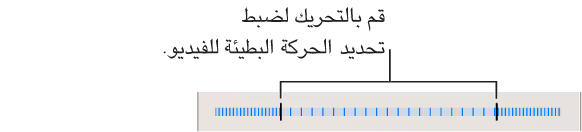
التكبير أو التصغير. (كاميرا iSight) قم بمباعدة إصبعيك أو مقاربتهما فوق الصورة على الشاشة. بالنسبة لجهاز iPhone أو أحدث، يعمل التكبير/التصغير في وضع الفيديو بالإضافة إلى وضع الصور.
في حالة تشغيل خدمات الموقع، يتم وضع علامة على الصور ومقاطع الفيديو ببيانات الموقع التي يمكن استخدامها بواسطة تطبيقات ومواقع الويب المختصة بمشاركة الصور. انظر الخصوصية.
هل ترغب في التقاط ما يتم عرضه على الشاشة؟ اضغط على زري الشاشة الرئيسية وإسبات/إيقاظ في آن واحد لالتقاط لقطة شاشة. تتم إضافة لقطة الشاشة إلى ألبوم الكاميرا.
يمكنك تحرير صور وقص مقاطع فيديو، على iPhone مباشرةً. انظر تحرير صور وقص مقاطع فيديو.